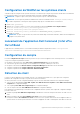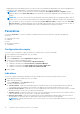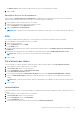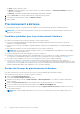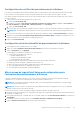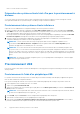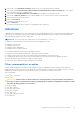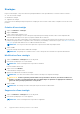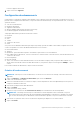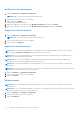Users Guide
Table Of Contents
- Dell Command|Integration Suite for System Center Version 5.5 Guide de l’utilisateur
- Table des matières
- Introduction
- Installer, désinstaller et mettre à niveau Dell Command | Integration Suite pour Microsoft System Center
- Conditions préalables pour installer Dell Command | Integration Suite For System Center
- Configuration d’un compte d’accès réseau
- Installation de Dell Command | Integration Suite for System Center
- Modification ou réparation des options du programme dans le programme d’installation
- Mise à niveau de Dell Command | Integration Suite for System Center
- Désinstallation de Dell Command | Integration Suite for System Center
- Utilisation de Dell Command | Integration Suite for System Center
- Gestion et mise à jour des points de distribution
- Création d’une image de démarrage Dell WinPE
- Création d’un package de pilotes client Dell
- Importation de packages Dell Command | Configure SCE
- Importation de Dell Command | Monitor
- Création d’une séquence de tâches
- Configuration d'actions de séquence de tâches
- Création d’applications à l’aide de Dell Command | Galerie de logiciels
- Application Dell Command | Intel vPro Out of Band
- Conditions préalables logiciels
- Configuration de WinRM sur les systèmes clients
- Lancement de l’application Dell Command | Intel vPro Out of Band
- Configuration du compte
- Détection du client
- Paramètres
- Provisionnement à distance
- Conditions préalables pour le provisionnement à distance
- Gestion des licences du provisionnement à distance
- Configuration du certificat du provisionnement à distance
- Configuration de la fonctionnalité de provisionnement à distance
- Mise à niveau du logiciel Intel Setup and configuration après l’activation du provisionnement à distance
- Préparation des systèmes clients Intel vPro pour le provisionnement à distance
- Provisionnement des systèmes clients à distance
- Provisionnement USB
- Indications
- Configuration client
- Opérations
- Génération de rapports
- File d’attente des tâches
- Dépannage
- Configuration des fichiers journaux en mode Débogage
- Erreur lors de la désinstallation de Dell Command | Integration Suite for System Center
- Signature Authenticode
- KVM via une connexion sans fil
- Fréquence de mémoire signalée comme étant égale à zéro dans le rapport d’inventaire matériel
- Changement de longueur maximale du mot de passe
- Bouton d’alimentation KVM pour un démarrage sous SE en S3
- Présence d’un point d’exclamation rouge en regard de l’action de la séquence de tâches Appliquer le système d’exploitation
- Références connexes
● Numéro de port : numéro de port de l’adresse IP de l’écouteur. La valeur par défaut est 65000.
4. Cliquez sur OK.
Annulation de tous les abonnements
Utilisez le bouton d’annulation de tous les abonnements pour supprimer tous les abonnements de tous les clients si les opérations
d’indication nuisent aux performances du réseau et que vous souhaitez réduire l’encombrement.
1. Lancez l'application Dell Command | Intel vPro Out of Band.
2. Cliquez sur l’icône de paramètres située en haut à droite de l’écran.
Sur l'écran Paramètres, l'onglet Indications s'affiche.
3. Cliquez sur Annuler tous les abonnements.
REMARQUE : L’annulation de tous les abonnements peut prendre un certain temps en fonction du nombre de clients abonnés.
KVM
Vous avez la possibilité de spécifier la durée de vos sessions KVM et de consentement de l'utilisateur avant leur expiration.
1. Lancez l'application Dell Command | Intel vPro Out of Band.
2. Cliquez sur l'icône Paramètres.
3. Sur l'écran Paramètres, cliquez sur KVM.
L'onglet KVM s'affiche.
4. Spécifiez le délai d'expiration de la session de consentement de l'utilisateur dans le champ Délai de réponse de consentement de
l'utilisateur.
5. Spécifiez l'heure d'expiration de la session KVM après une période d'inactivité à l'aide du Délai d'expiration de la session.
REMARQUE : Définissez cette valeur sur zéro pour désactiver le délai d’expiration.
6. Cliquez sur OK.
File d’attente des tâches
Cette fonctionnalité vous permet de limiter le nombre de tâches terminées affichées dans la fenêtre File d’attente des tâches.
1. Lancez l'application Dell Command | Intel vPro Out of Band.
2. Sur l'écran d'accueil, cliquez sur l'icône Paramètres.
3. Sur l'écran Paramètres, cliquez sur File d'attente des tâches.
L'onglet File d'attente des tâches s'affiche.
4. Pour actualiser automatiquement la File d'attente des tâches, basculez l'option Actualiser automatiquement sur Activer.
5. Définissez la limite de l’historique en indiquant le nombre de tâches que vous souhaitez conserver dans la base de données (1
à 1 000).
REMARQUE : Seules des tâches terminées, annulées ou abandonnées sont supprimées lors de la création de nouvelles tâches.
6. Cliquez sur OK.
Journalisation
Définissez les préférences pour le niveau de journalisation et l'emplacement des journaux à enregistrer pour Dell Command | Intel vPro Out
of Band.
1. Lancez l'application Dell Command | Intel vPro Out of Band.
2. Sur l'écran d'accueil, cliquez sur l'icône Paramètres.
3. Sur l'écran Paramètres, cliquez sur Journalisation.
L'onglet Journalisation s'affiche.
4. Sélectionnez l'une des options suivantes dans le menu déroulant Niveau de journalisation :
Application Dell Command | Intel vPro Out of Band
23